win11扫描仪的使用方法 win11如何使用扫描仪
更新时间:2023-08-01 14:04:46作者:zheng
我们在win11电脑中连接了扫描仪之后就可以将一些纸质的文件扫描进win11电脑中转换为电子版文件,对比手动录入文件既方便又快捷,但是又很多用户不知道该如何在win11电脑中使用扫描仪设备,今天小编就教大家win11扫描仪的使用方法,如果你刚好遇到这个问题,跟着小编一起来操作吧。
推荐下载:windows11镜像下载
方法如下:
1、首先点击已连接扫描仪的电脑中的开始按钮。

2、然后在所有应用中找到并点击Windows传真和扫描。
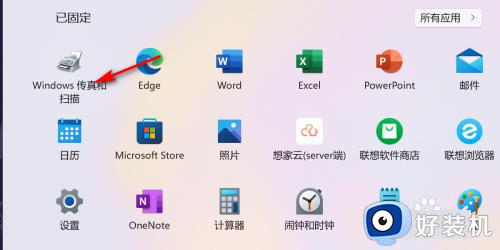
3、进入传真和扫描,点击左侧的新扫描。

4、接着选择来源,如果是很多张的资料自动扫描的选纸盒,如果放在扫描面板的选择平板。
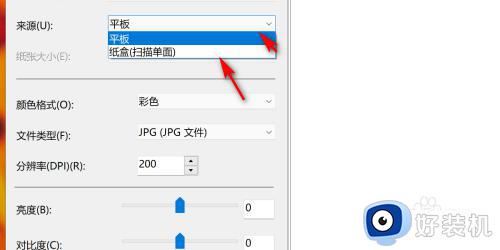
5、最后根据需要调整亮度或者分辨率,点击右下的扫描即可。

以上就是关于win11扫描仪的使用方法的全部内容,还有不懂得用户就可以根据小编的方法来操作吧,希望能够帮助到大家。
win11扫描仪的使用方法 win11如何使用扫描仪相关教程
- win11无法使用扫描仪功能的解决方法 win11无法使用扫描仪如何解决
- windows11扫描仪如何开启 win11系统怎么找到扫描仪
- windows11扫描仪如何开启 win11扫描仪怎么打开
- win11扫描仪无法使用的解决方法 win11扫描仪用不了怎么办
- win11扫描仪与打印机如何连接 win11连接扫描仪和打印机的操作方法
- win11安装扫描仪用不了怎么办 win11无法使用扫描仪如何处理
- win11扫描仪用不了的解决方法 win11扫描仪无法使用怎么办
- win11扫描文件到电脑中的具体方法 win11如何扫描文件到电脑中
- win11扫描文件到电脑的方法 win11如何扫描文件
- win11扫描文件的具体教程 win11如何将文件扫描到电脑
- win11家庭版右键怎么直接打开所有选项的方法 win11家庭版右键如何显示所有选项
- win11家庭版右键没有bitlocker怎么办 win11家庭版找不到bitlocker如何处理
- win11家庭版任务栏怎么透明 win11家庭版任务栏设置成透明的步骤
- win11家庭版无法访问u盘怎么回事 win11家庭版u盘拒绝访问怎么解决
- win11自动输入密码登录设置方法 win11怎样设置开机自动输入密登陆
- win11界面乱跳怎么办 win11界面跳屏如何处理
win11教程推荐
- 1 win11安装ie浏览器的方法 win11如何安装IE浏览器
- 2 win11截图怎么操作 win11截图的几种方法
- 3 win11桌面字体颜色怎么改 win11如何更换字体颜色
- 4 电脑怎么取消更新win11系统 电脑如何取消更新系统win11
- 5 win10鼠标光标不见了怎么找回 win10鼠标光标不见了的解决方法
- 6 win11找不到用户组怎么办 win11电脑里找不到用户和组处理方法
- 7 更新win11系统后进不了桌面怎么办 win11更新后进不去系统处理方法
- 8 win11桌面刷新不流畅解决方法 win11桌面刷新很卡怎么办
- 9 win11更改为管理员账户的步骤 win11怎么切换为管理员
- 10 win11桌面卡顿掉帧怎么办 win11桌面卡住不动解决方法
